For Honor lags, congelamentos, travamentos e quedas de FPS no PC
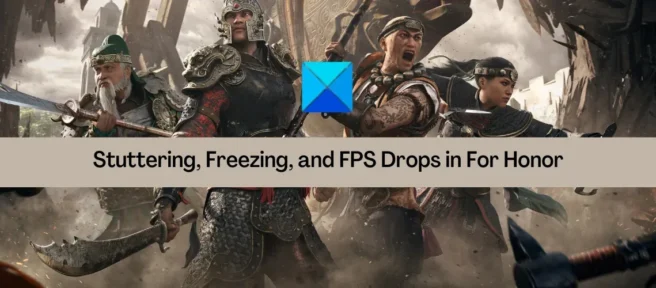
Você está enfrentando gagueira, desconexão, travamento, congelamento ou queda de FPS no For Honor no Windows PC? For Honor é um popular videogame de ação desenvolvido pela Ubisoft. É jogado por milhões de usuários. No entanto, muitos jogadores reclamaram de problemas de desempenho ao jogar For Honor no PC. O jogo continua travando ou travando no meio do jogo. Alguns também estão experimentando quedas de FPS durante o jogo.
Agora, os problemas de desempenho em For Honor podem ser causados por vários fatores. Aqui estão alguns motivos possíveis:
- Se o seu sistema não atender aos requisitos mínimos do For Honor, você enfrentará congelamentos, congelamentos e outros problemas de desempenho. Portanto, a primeira coisa a fazer é garantir que seu PC atenda aos requisitos mínimos do sistema para jogar For Honor sem problemas.
- Você pode ter um problema se o jogo não tiver os direitos de administrador necessários para funcionar sem problemas.
- Suas configurações no jogo também podem estar causando o problema.
- Drivers gráficos desatualizados ou corrompidos são uma das principais causas de problemas de desempenho em jogos como For Honor.
- Os aplicativos de sobreposição também podem causar problemas.
- O jogo não funcionará bem se houver arquivos de jogo corrompidos ou infectados.
- Outras causas para os mesmos problemas incluem muitos aplicativos em segundo plano, um plano de energia equilibrado, opção da Xbox Game Bar ativada, interferência de antivírus/firewall, etc.
Com base nos cenários acima, mencionamos correções para ajudá-lo a resolver problemas de desempenho de For Honor. Vamos checar.
For Honor lags, congelamentos, travamentos e quedas de FPS no PC
Aqui estão os métodos que você pode usar para corrigir problemas como gagueira, congelamento e quedas de FPS em For Honor:
- Certifique-se de que os requisitos mínimos sejam atendidos.
- Execute o For Honor como administrador.
- Altere as configurações do jogo For Honor.
- Atualize gráficos e outros drivers de dispositivo.
- Defina a prioridade do jogo para alta no gerenciador de tarefas.
- Defina alto desempenho gráfico para For Honor.
- Desative a barra de jogos do Xbox.
- Verifique a integridade dos arquivos do jogo.
- Finalize os processos em segundo plano.
- Altere o plano de energia do seu PC.
- Desative os aplicativos de sobreposição.
- Desligue seu antivírus/firewall.
1] Certifique-se de que os requisitos mínimos sejam atendidos
Seu computador deve atender aos requisitos mínimos para que o For Honor funcione sem problemas. Se isso não acontecer, é provável que você experimente gagueira, congelamento e outros problemas. Assim, você terá que atualizar seu computador para corrigir os problemas.
Requisitos Mínimos do Sistema For Honor:
- Sistema operacional: Windows 10 (somente versões de 64 bits)
- Processador: AMD FX-4300 @ 3,8 GHz, Intel Core i3-4150 @ 3,5 GHz ou equivalente
- RAM: 4GB
- Placa de vídeo: AMD Radeon R9 270 (2 GB), NVIDIA GeForce GTX 950 (2 GB) ou superior
- Placa de som: placa de som compatível com DirectX 9.0c
- Disco rígido: 90 GB de espaço livre
- Versão do DirectX: 9.0c
Requisitos de sistema recomendados para For Honor:
- Sistema operacional: Windows 10 (somente versões de 64 bits)
- Processador: AMD Ryzen 5 1400 @ 3,2 GHz, Intel Core i5-7500 @ 3,4 GHz ou equivalente
- RAM: 8GB
- Placa de vídeo: AMD Radeon RX580 (4 GB), NVIDIA GeForce GTX 1060 (3 GB) ou superior
- Placa de som: placa de som compatível com DirectX 9.0c
- Disco rígido: 90 GB de espaço livre
- Versão do DirectX: 9.0c
Se você estiver enfrentando travamentos, travamentos, quedas de FPS etc., mesmo que os requisitos de sistema acima sejam atendidos, você pode tentar algumas outras correções para resolver os problemas.
2] Execute o For Honor como administrador.
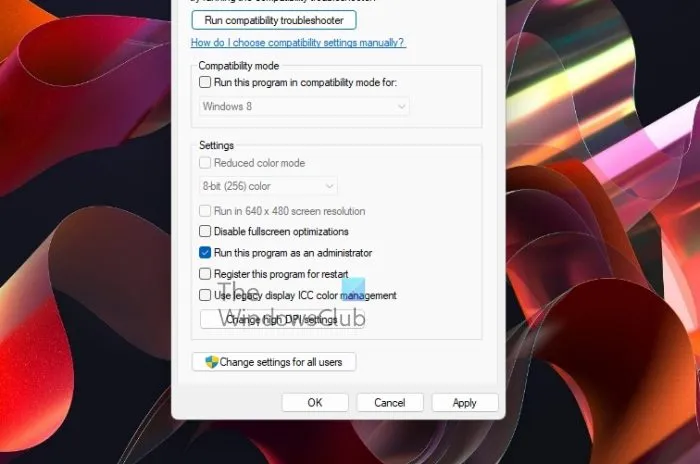
Os problemas podem ser causados pela falta de direitos de administrador necessários para executar o jogo. Nesse caso, você pode executar o jogo como administrador para corrigir o problema. Para fazer isso, clique com o botão direito do mouse no atalho do For Honor na área de trabalho e selecione a opção Executar como administrador para iniciá-lo. Se tudo funcionar bem, você pode ter certeza de que o problema é devido à falta de direitos de administrador. Então, você pode tentar rodar o jogo como administrador, sempre seguindo os seguintes passos:
- Primeiro, abra o File Explorer e navegue até o diretório de instalação do For Honor.
- Agora, clique com o botão direito do mouse no executável do For Honor e selecione a opção Propriedades no menu de contexto.
- Agora vá para a guia Compatibilidade e marque Executar este programa como administrador.
- Por fim, clique no botão Aplicar > OK para salvar as novas configurações.
Se o problema persistir, tente a próxima solução possível.
3] Altere as configurações do jogo For Honor.
Os problemas podem ser causados pelas configurações do jogo em For Honor. Tente otimizar as configurações gráficas do jogo e veja se o problema foi resolvido. Basta abrir o For Honor e ir ao seu menu/configurações. Depois disso, vá para a guia Display e ajuste as configurações conforme mostrado abaixo:
- Modo de exibição: tela cheia
- Resolução da tela: defina a resolução nativa do seu monitor.
- Taxa de atualização: altere para a taxa de atualização mais alta do seu monitor.
- Sincronização vertical: desativada
Depois de alterar as configurações do jogo For Honor, veja se o problema foi resolvido ou não. Caso contrário, você pode tentar a seguinte correção em potencial.
4] Atualize gráficos e outros drivers de dispositivo.
Para obter o melhor desempenho de videogame em seu PC, você precisa instalar os drivers gráficos mais recentes. Drivers de dispositivo desatualizados ou defeituosos podem causar problemas de desempenho em seus jogos e em outros casos. Portanto, certifique-se de ter a versão mais recente dos drivers gráficos instalados em seu sistema. Junto com isso, atualize sua rede e outros drivers de dispositivo.
Para atualizar os drivers gráficos, a maneira mais comum é usar o aplicativo Configurações. Abra Configurações e vá para Windows Update > Opções avançadas. Em seguida, clique no recurso “Atualizações opcionais” para baixar e instalar atualizações pendentes de driver de dispositivo. Como alternativa, você também pode usar o aplicativo Gerenciador de dispositivos normal, baixar a versão mais recente do site oficial do fabricante do dispositivo ou usar uma ferramenta gratuita de atualização de driver de terceiros.
Depois de atualizar seus drivers gráficos, verifique se o For Honor está rodando sem travamentos, atrasos ou congelamentos. Se você ainda estiver tendo problemas de desempenho, deve haver algum outro motivo que impeça o jogo de funcionar corretamente. Então, tente a próxima correção em potencial.
5] Defina a prioridade do jogo para alta no Gerenciador de Tarefas.
Para corrigir congelamentos e quedas de FPS do For Honor, tente definir a prioridade do jogo como alta no Gerenciador de Tarefas. Aqui estão as etapas que você pode usar para fazer isso:
- Primeiro, pressione a tecla de atalho Ctrl + Shift + Esc para abrir o Gerenciador de Tarefas.
- Agora na aba Processos , clique com o botão direito no jogo For Honor.
- Em seguida, clique na opção “ Ir para detalhes ” no menu de contexto que aparece.
- Depois disso, na guia Detalhes , clique com o botão direito do mouse na missão do jogo For Honor e selecione a opção Definir prioridade > Alta .
Verifique se For Honor está funcionando corretamente. Caso contrário, passe para a próxima correção em potencial.
6] Defina alto desempenho gráfico para For Honor
Você pode tentar configurar o alto desempenho gráfico do For Honor para corrigir os problemas que está enfrentando. Aqui estão os passos que você pode seguir para fazê-lo:
- Primeiro, pressione Win + I para abrir o aplicativo Configurações e navegue até a opção Sistema > Tela > Gráficos .
- Agora clique no botão Procurar, navegue e selecione o executável do For Honor.
- Depois de adicionar o jogo à sua lista de aplicativos, selecione o jogo e clique em Opções .
- Em seguida, selecione a opção Alto desempenho e clique em Salvar .
- Por fim, abra o jogo novamente e verifique se ele roda sem problemas ou não.
7] Desabilitar a Barra de Jogo do Xbox
Se você ativou a opção Xbox Game Bar, tente desativá-la e veja se o problema foi resolvido. Este é um recurso geral útil que corrige sua jogabilidade no Windows 11/10. No entanto, ele consome muitos recursos do sistema e pode causar travamentos, congelamentos e outros problemas de desempenho. Como tal, você pode desabilitar a Xbox Game Bar abrindo Configurações e indo para Jogos > Xbox Game Bar.
8] Verifique a integridade dos arquivos do jogo
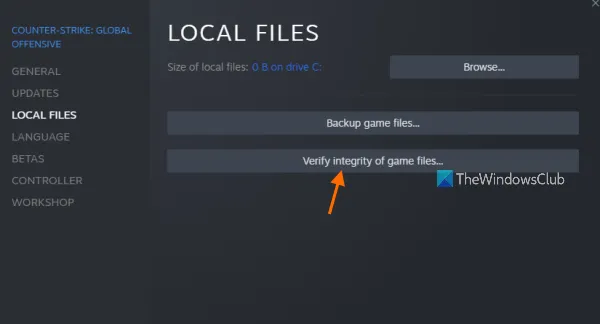
É possível que os arquivos do jogo For Honor estejam corrompidos e infectados, fazendo com que o jogo funcione mal. Portanto, nesse caso, você pode tentar verificar a integridade dos arquivos do jogo For Honor e verificar se o problema foi resolvido. O Steam tem um recurso especial para isso. Você pode tentar as seguintes etapas para fazê-lo:
- Primeiro vá ao Steam e abra sua seção LIBRARY .
- Agora, clique com o botão direito do mouse no nome do jogo For Honor e selecione a opção Propriedades no menu de contexto que aparece.
- Em seguida, vá para a guia LOCAL FILES e clique no botão CHECK GAME FILES INTEGRITY.
- O Steam executará uma varredura para verificar os arquivos do jogo e corrigir os ruins. O processo pode demorar alguns minutos.
- Quando o processo estiver concluído, abra o For Honor novamente para verificar se o problema foi resolvido.
Se o problema persistir, tente a próxima solução possível.
9] Finalizar processos em segundo plano
Se você tiver muitos aplicativos em execução em segundo plano no seu PC, poderá ter problemas de desempenho com seus jogos. Portanto, tente fechar todos os programas desnecessários usando o Gerenciador de Tarefas e veja se o problema foi resolvido.
10] Altere o plano de energia do seu PC.
Você não obterá o melhor desempenho de jogo se definir o plano de energia do seu PC para o modo de energia balanceada. Portanto, se o cenário for aplicável, altere o plano de energia do seu PC para “Desempenho máximo” e veja se isso ajuda a corrigir travamentos, travamentos e outros problemas em seu jogo. Veja como alterar o plano de energia no Windows 11/10:
- Primeiro, abra o aplicativo Configurações usando a tecla de atalho Windows + I.
- Agora vá para Sistema > Energia e Bateria.
- Depois disso, clique no botão suspenso ao lado da opção Modo de energia.
- Em seguida, selecione a opção “Melhor desempenho”.
- Por fim, abra o For Honor e veja se há melhorias em seu desempenho.
11] Desativar aplicativos de sobreposição
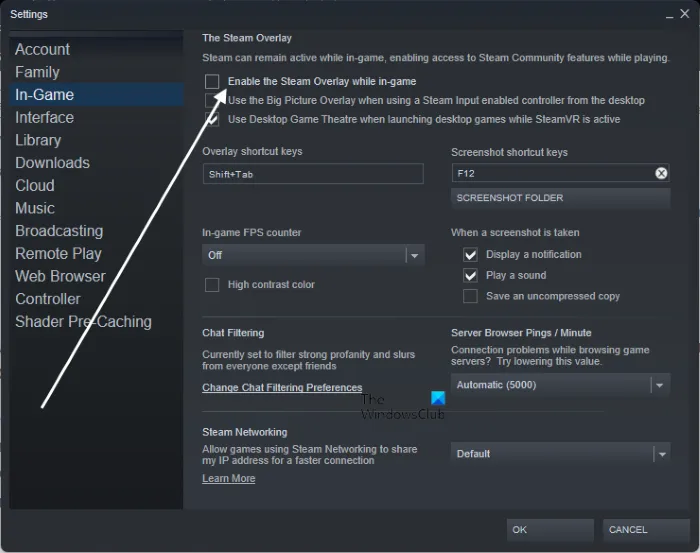
Se você tiver aplicativos de sobreposição em execução no seu PC, isso pode causar congelamentos, congelamentos e outros problemas no For Honor. Portanto, feche aplicativos de sobreposição como Xbox, Discord, etc. e veja se o problema desapareceu.
Se você ativou o recurso de sobreposição no jogo no Steam, siga estas etapas:
- Primeiro, abra o aplicativo Steam e navegue até a opção Steam > Configurações .
- Agora vá para a guia No jogo e desmarque ” Ativar sobreposição do Steam durante o jogo “.
- Em seguida, abra o jogo novamente e veja se o problema foi corrigido ou não.
Se o desempenho do For Honor não melhorou, tente a próxima solução possível.
12] Desative seu antivírus/firewall.
Se os problemas persistirem, tente desabilitar seu antivírus ou firewall e veja se isso ajuda. Seu pacote de segurança superprotetor pode estar impedindo que seu jogo funcione sem problemas. Portanto, desabilitar seu antivírus ou firewall deve corrigir o problema. Se sim, você pode tentar permitir o jogo através do firewall. Ou adicione o jogo à sua lista de exclusões/exclusões de antivírus.
Como corrigir o congelamento aleatório em jogos?
Para corrigir problemas de gagueira nos jogos, verifique se os drivers do Windows e gráficos estão atualizados. Além disso, reduza as configurações gráficas do jogo, feche programas em segundo plano desnecessários, execute o jogo como administrador, verifique e repare os arquivos do jogo, desative aplicativos de sobreposição, etc.
Por que meu FPS continua caindo aleatoriamente?
A queda de FPS nos jogos é causada por vários motivos. Isso pode ser causado por drivers gráficos desatualizados instalados em seu sistema. Além disso, malware, problemas de hardware, arquivos de jogos infectados, muitos aplicativos em segundo plano etc. também podem causar quedas de FPS.
Por que For Honor continua congelando?
O For Honor pode congelar no meio do caminho se o seu PC não atender aos requisitos mínimos do sistema. Além disso, pode congelar devido a drivers gráficos desatualizados e defeituosos. Existem muitos outros fatores, como arquivos de jogos corrompidos, falta de direitos de administrador, interferência de antivírus, etc.
Fonte: Clube do Windows



Deixe um comentário